外付けのHDDをUSB接続して作業をした後、次PCを立ち上げようとすると立ち上がらなくなってしまいます。
外付けハードディスクは毎回きちんと画面右下の「ハードウェアの安全な取り外し」を選んで外してからシャットダウンし、PCを立ち上げる時もHDは外した状態で立ち上げるようにしているのですが、真っ黒な画面だけでてきてそこから動かず、BIOS設定画面にすら行けません。
電源ケーブルを抜いて何時間か放置してからつけると、たまにBIOS設定の画面に行けることもあります。
いろいろと検索して読み込み順位が内蔵のHDDよりも外付けの方が上になってしまっているのでは?とも思ったのですが、BIOS設定画面は素人はいじらないほうがいいとの意見もあったのでまだそこらへんはいじっていません。
「外付けのHDDをさしたまま起動しようとして立ち上がらない」という例はいくつか見たのですが、外付けHDDを使用しただけで次の時に起動しなくなる原因は一体何なのでしょうか?というか、内蔵HDDの方がだめになってるとかも考えられるのでしょうか?
詳しい方いらっしゃいましたら教えてください。よろしくお願いします。
A 回答 (8件)
- 最新から表示
- 回答順に表示
No.8
- 回答日時:
USBは本来PCが完全に立ち上がった状態で初めて認識するものなのいです。
だから私はPCが立ち上がってから外付けHDDの電源をONにしております。
外付けHDDは必用な時以外はOFFの状態です。
だからUSBは挿した侭で電源だけのON,OFFで使用しております。
多分内臓のSATAより外付けUSBが先になる事は無いと思います。
安全な取り外しではずしても、あったものが無くなっておる事で異常を感じ採って入る為ではないでしょうか?。
一度普通にPCの電源を切って、外付けHDDのUSBの接続は其の儘にして、外付けHDDの電源だけ
を切って下さい。
次に外付けHDDの電源を切った侭PCの電源を入れてPCが完全に立ち上がった状態で、外付けHDDの電源を入れて下さい。
それでも駄目ですか?。
No.7
- 回答日時:
No4~No6の補足です。
画像の中に記入してある番号の?を優先して設定し
そのあとに?の設定をしてください。
つまり、起動用のHDDを指定しておいて、これを起動優先させるという
処理になります。
詳しく説明していただきありがとうございます。
書いてくださったようにやってみようとしたのですが、PCモニターに信号がいかず、BIOS設定画面を表示することすらできなくなってしまいました。
2週間前ほどに修理屋で見てもらったのですが、まだここ何日か不安定な状態が続いているので、もう一度見てもらおうかと思っています。
ありがとうございました。
No.4
- 回答日時:
機種については、いわゆるBTOというヤツですね。
これだと各パーツごとに集めて組むのですから自作機と同等です。No signalのメッセージが若干気になりますが、時々はBIOS画面が出るのでしたら添付図の確認をしてください。
手順
1.Power ON
2.DELLキーを数回押して、BIOS画面を出す。
3.BIOSメニューのBOOT画面を選択
4.Hard Disk Drives画面から起動用HDDを1番に指定する。
このとき、外付けHDDははずしておきます。
起動用のHDDの型番が出ますが、HDDの容量等から 型番を推測してください。
特に、複数のHDDを本体に搭載している場合は、優先順が必要です。
5.BOOT画面に戻って、起動させる優先順の設定を行ってください。
6.BIOS初期画面に戻って、EXITメニューから「保存して終わる」処理でPCを起動させます。
以上で、起動用のHDDと起動の優先順位を設定したことになります。
BIOSの初期化は、そのマザーボードが出荷されたときの状態に戻るわけですから、特に異常な処理をしたことにはなりません。
「CMOSクリア」はBIOSの設定を初期化するということです。
(画像が1枚ずつしかアップできないので、3回に分けました)
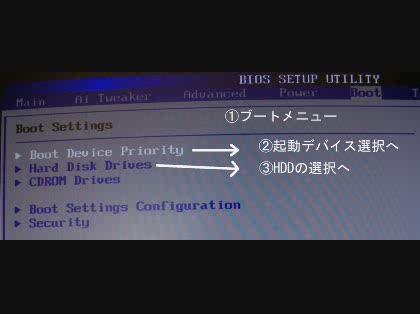
No.3
- 回答日時:
複数のHDDを装着すると、再起動後にどのHDDが起動用のHDDだったか
わからなくなって起動できないことがあります。
BIOSで起動用のドライブを指定しなおす必要がありそうですね。
BIOSには、読み込み順位の設定メニューがありますが、これは読み込みの
デバイス(フロッピーか、HDDか光学ディスクか・・等)の名称を指定する
だけなので、「HDDを優先しているのに・・」では問題解決にはなりません。
なぜかというと、複数のHDDを搭載している場合には、どのHDDが起動用の
HDDかというをBIOSの別メニューで設定しておく必要があるからです。
ただ、市販のPCの場合は、BIOS設定のメニューがどうなっているか
わかりませんので、メーカーのHELP DESKにお問い合わせになるのが
手っ取り早い方法です。
BIOSをさわることに抵抗がおありなら、詳しい方の援助をお願いするしかありません。
自作機の場合は、マザーボードの型番がわかれば詳しいレスがつけやすく
なります。
できれば補足をお願いします。
この回答への補足
No.1さんのところでも補足いたしましたが、PC本体はネットで注文して組み立ててもらって買ったもので、自作というわけではないのですが、メーカー品でもありません。
PCを開いて確認したところ
MICRO-STAR
MS-7360
と表記してありました。
No.1
- 回答日時:
機種なども書かれていませんし。
どのあたりまで起動するのか書かれていませんが、
BIOSを見ないことには始まらないでしょう。
BIOSをいじるのを怖がってはいけません。
元に戻すのは、C-MOSクリアといい、マザーの電池を抜けばいいのです。
電池を元に戻すと、時計もリセットされますが、これは、Windows上で設定できますよ。
まずはBIOSからチェックしましょう。
この回答への補足
>機種なども書かれていませんし。
機種とは「DELL」とか「Panasonic」とかそういう指定のことでしょうか?そうであれば、PC本体はネットで仕様をえらんで組み立ててもらって安く買ったものなので、メーカーはどこのでもありません。
BIOSは以前黒い画面が映った時にAMI BIOS(c)2006とかいてありました。
>どのあたりまで起動するのか書かれていませんが
起動音というのでしょうか?ファンが回っている音などはして、PCの電源も光っているのですが、モニターに信号がきていない状態です。(No signalのメッセージがでます)モニター異常でないことは確認済です。
>BIOSをいじるのを怖がってはいけません。
BIOS自体まったくいじっていないわけではなく、昨日たまたま画面が表示されたときにBIOS設定の画面でBIOSの初期化(最適化?)をしてみたました。それもなにか悪い原因の一つになってしまったのでしょうか?その時は普通に使えましたがその後PCをシャットダウンして立ち上げようとしたらまた信号が来ていないというようなことになってしまいました。その時も外付けのHDDを使用しました。
>元に戻すのは、C-MOSクリアといい、マザーの電池を抜けばいいのです。
CMOSクリアは変えてしまったBIOSの設定を元に戻すときにするということでしょうか?質問数が多くてすみません。
お探しのQ&Aが見つからない時は、教えて!gooで質問しましょう!
おすすめ情報
- ・漫画をレンタルでお得に読める!
- ・人生のプチ美学を教えてください!!
- ・10秒目をつむったら…
- ・あなたの習慣について教えてください!!
- ・牛、豚、鶏、どれか一つ食べられなくなるとしたら?
- ・【大喜利】【投稿~9/18】 おとぎ話『桃太郎』の知られざるエピソード
- ・街中で見かけて「グッときた人」の思い出
- ・「一気に最後まで読んだ」本、教えて下さい!
- ・幼稚園時代「何組」でしたか?
- ・激凹みから立ち直る方法
- ・1つだけ過去を変えられるとしたら?
- ・【あるあるbot連動企画】あるあるbotに投稿したけど採用されなかったあるある募集
- ・【あるあるbot連動企画】フォロワー20万人のアカウントであなたのあるあるを披露してみませんか?
- ・映画のエンドロール観る派?観ない派?
- ・海外旅行から帰ってきたら、まず何を食べる?
- ・誕生日にもらった意外なもの
- ・天使と悪魔選手権
- ・ちょっと先の未来クイズ第2問
- ・【大喜利】【投稿~9/7】 ロボットの住む世界で流行ってる罰ゲームとは?
- ・推しミネラルウォーターはありますか?
- ・都道府県穴埋めゲーム
- ・この人頭いいなと思ったエピソード
- ・準・究極の選択
デイリーランキングこのカテゴリの人気デイリーQ&Aランキング
-
youtubeを見ていると、Siriが勝...
-
WOL以外に簡単に外から自宅のPC...
-
ApplewatchSEを購入して、初期...
-
パソコン起動時に起動されるポ...
-
楽天ペイが使えないときの対策
-
Googleアシスタントの返答が途...
-
高速メモ帳アプリのバックアッ...
-
tik tok
-
Galaxyで電話を受ける際、スワ...
-
Gmailにてログインをしようとし...
-
Androidスマホ半角数字の打ち方...
-
OAタップの裏に磁石をつける...
-
Google Pixel 8で 電池マークの...
-
アンダーバーの入力方法
-
whooの閲覧数のカウント基準は?
-
Googleのファミリーリンクの危...
-
iPhone13です。 YouTube画面上...
-
好きな人がLINEで、ペットが死...
-
液晶2.8インチと3.0インチの大...
-
windows11 きれいなロック画面...
マンスリーランキングこのカテゴリの人気マンスリーQ&Aランキング
-
WOL以外に簡単に外から自宅のPC...
-
youtubeを見ていると、Siriが勝...
-
パソコン起動時に起動されるポ...
-
ApplewatchSEを購入して、初期...
-
gpsがかってにoffになる原因
-
スマホの画面がオレンジ色にな...
-
discordが勝手に開く。 毎回パ...
-
EXCEL2010の初期画面をホームに...
-
PC9821のいわゆる98シリーズ...
-
PCに入っている色々なアプリ等...
-
Xperia SO-03D 起動時
-
Googleアシスタントの返答が途...
-
TV LC-32W25-B と、ミニPC Lark...
-
IPhoneが緊急電話状態に(>_<)
-
XPERIAを使っているのですが、...
-
docomo製のsharp aquos r6の電...
-
ブラステルをzoiperで使用。着...
-
楽天ペイが使えないときの対策
-
xperiaのso-54cを使っているの...
-
起動しない
おすすめ情報


